服务计算实验报告1——配置云环境
实验过程
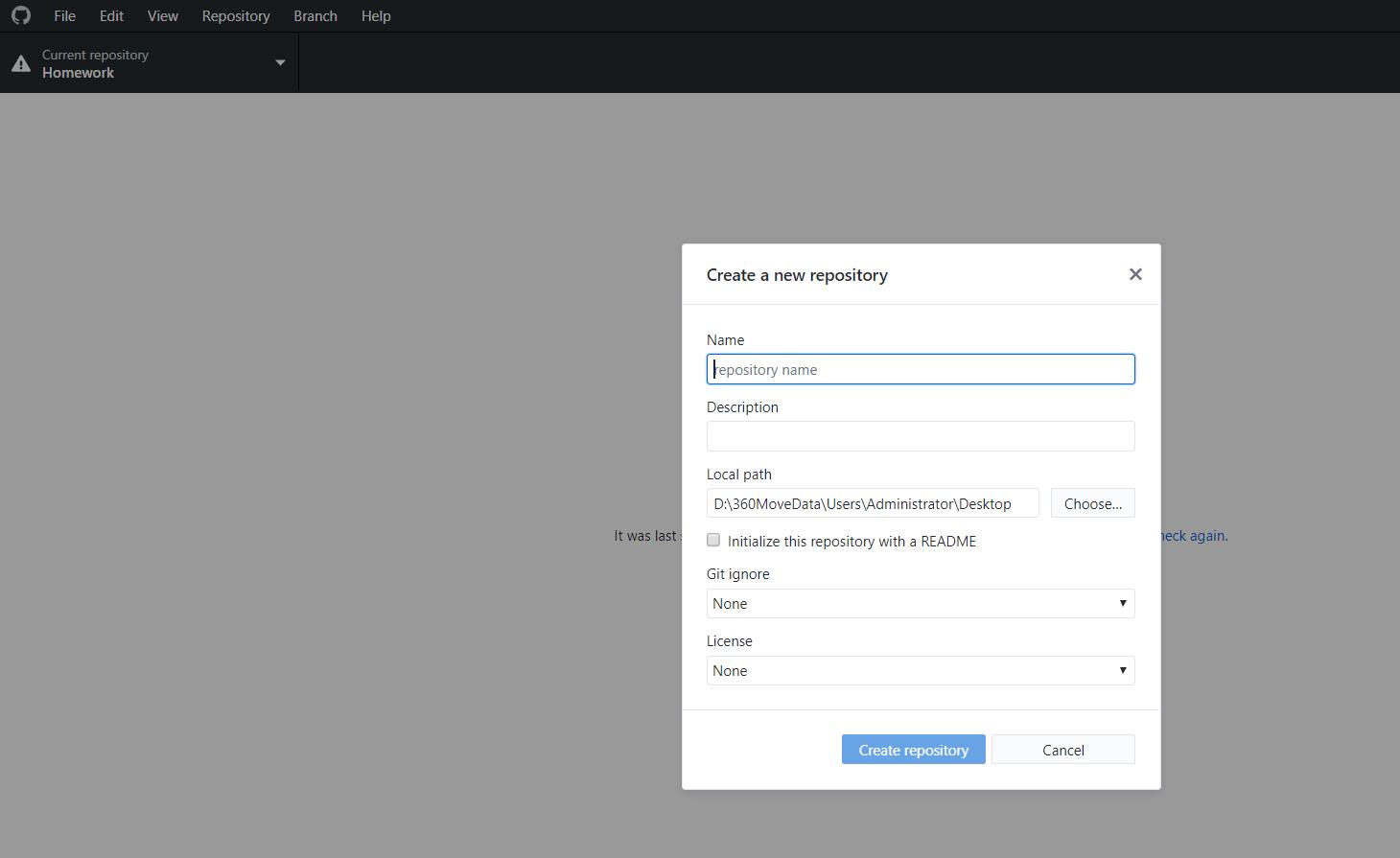
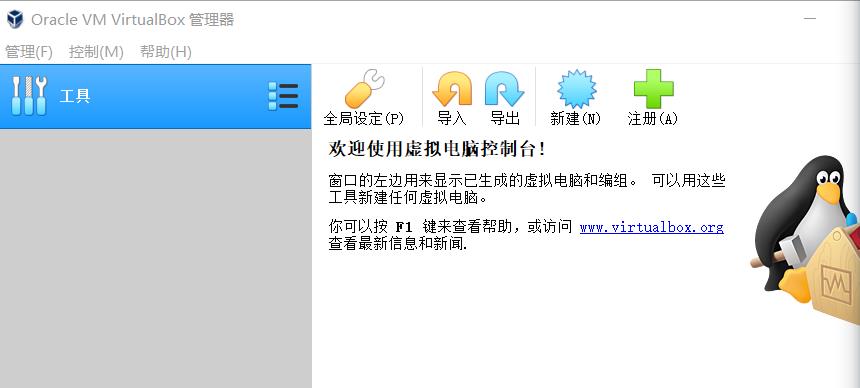
- VirtualBox菜单 :管理 -> 全局设定,常规页面
- 个人默认的虚拟机存储位置:C:\Users\Administrator\VirtualBox VMs
由于本人计算机C盘容量更大跳过此步骤
- VirtualBox菜单 :管理 -> 主机网络管理器,创建一块虚拟网卡,网址分配:192.168.100.1/24
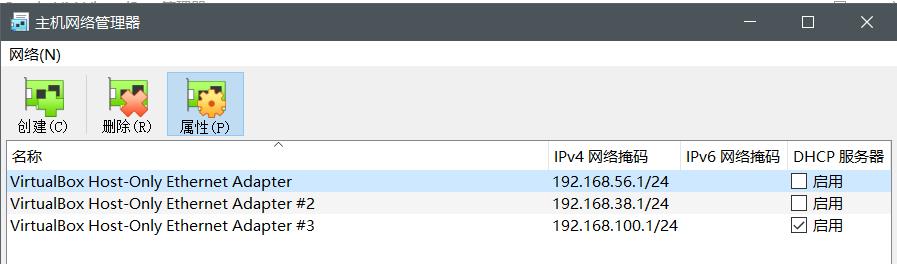
- 在主机 windows 命令行窗口输入 ipconfig 就可以看到 VirtualBox Host-Only Network #?: 的网卡
- 可以用命令行,或者直接在网络链接查看属性:可以看到VirtualBox Host-Only Network #3属性如下
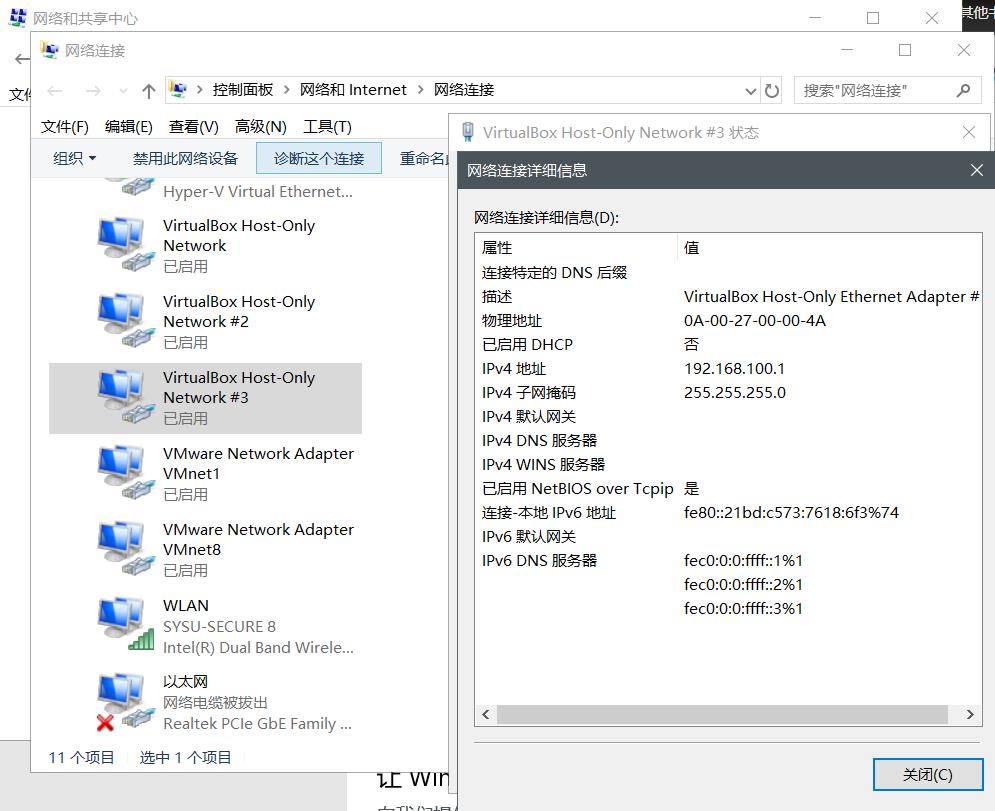
然后感觉删掉#2也没什么影响,下面的就直接把#3删掉把#2的改成了192.168.100.1了
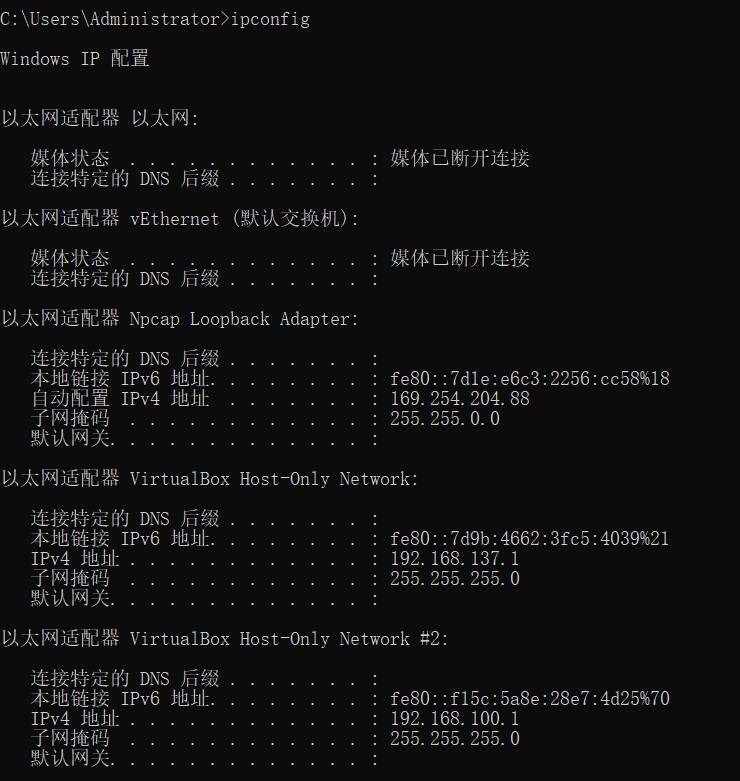
创建Linux虚拟机(以 CentoOS 为案例)
- 如果是 Centos,仅需要 Minimal ISO;如果是 Ubuntu 请下载桌面和服务器
- 阿里云OPSX 下载
- 建议虚拟机CPU、内存采用默认。如果是桌面版,CPU建议数1-2,内存不低于2G
- 显示,显存采用默认。如果是桌面版,显存越大越好
- 存储,不低于30G。避免以后扩展难。
- 网络,第一块网卡必须是 NAT;第二块网卡连接方式: Host-Only,接口就是前面创建的虚拟网卡
- 按提示安装,直到完成
这里我选择的是ubuntu,一方面之前的学习用Ubuntu比较多比较熟悉,另一方面尝试着装CENTOS,yum install wget命令一直有问题,追溯过去是yum命令的问题,而且找了很久原因都不知道为什么根本都连不上网,ping百度都无法识别,所以暂时选择了Ubuntu,回头问同学CENTOS的细节。
在网上找到了更详细的安装步骤,所以就安装了增强工具,这是安装成功后的界面
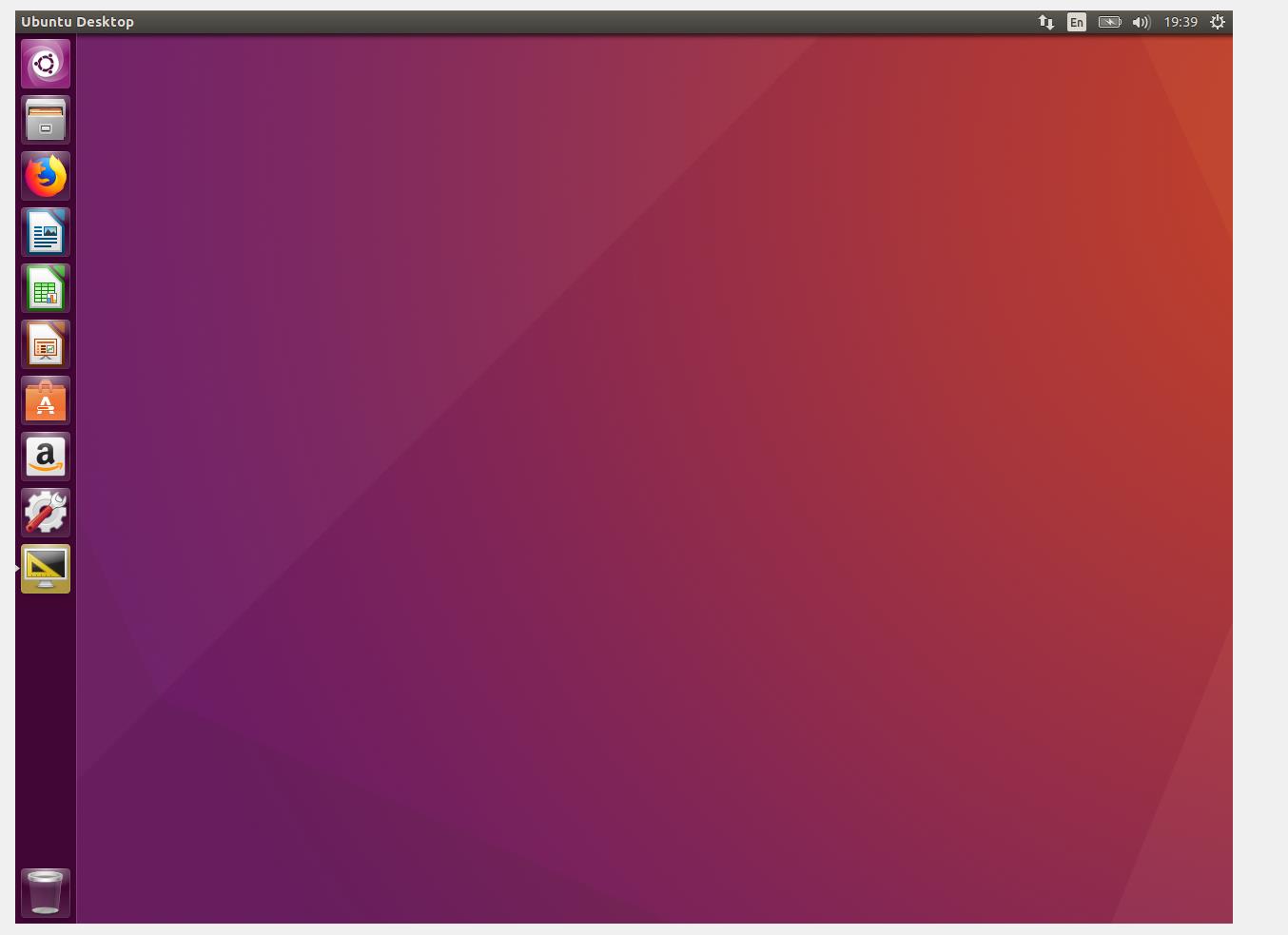
- 获取 wget, yum install wget
- 配置源 163源、阿里云源
- 升级 OS内核, yum update
这里我配置163源时出了点问题,所以就找博客配置了中科大的源,速度也还好,下载谷歌浏览器并没有花多少时间,如果今后的实验有影响再做更换
- 检查网卡配置
- 配置网络的UI界面 nmtui,配置第二块网卡地址
- ping 主机,例如: ping 192.168.100.1
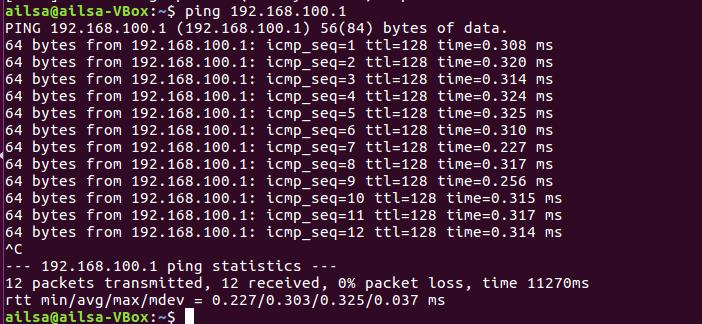
- 退出并关闭虚拟机
- 点击 centos-base 选择复制,输入新虚拟机的名,注意必须 选择重新初始化所有网卡的 MAC 地址
- 然后选 链接复制
- 配置主机名和第二块网卡
- 使用 nmtui 修改主机名和第二块网卡IP地址
- 重启
- 在主机上,应能 ping 到这个地址,且能通过 ssh 访问该虚拟机(windows 需启动 git bash)
- 如果你使用 vim 或 emacs
- 安装 vim 或 emacs
- 安装 C++ 开发工具
- 如果你使用 centos 桌面
- 重新配置虚拟机 CPU,内存,显存
- 启动虚拟机
- 安装桌面 yum groupinstall “GNOME Desktop”
- 设置启动目标为桌面 ln -sf /lib/systemd/system/runlevel5.target /etc/systemd/system/default.target
- 重启
上述步骤同上一步操作相似不做赘述
- VirtualBox虚拟机CentOS安装增强功能Guest Additions
- How to Install Kernel Headers in CentOS 7
- 这里直接下载安装然后在VB里设置就可以了
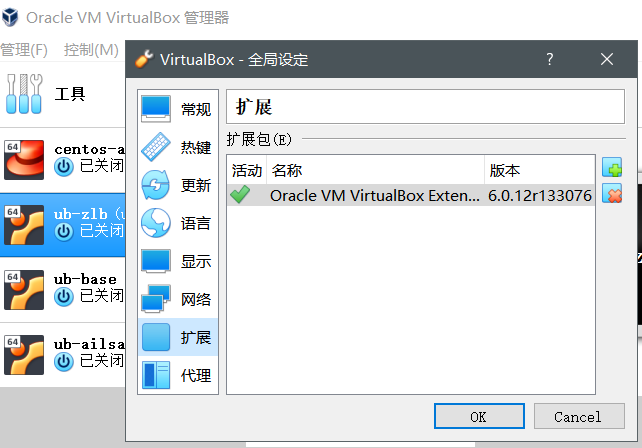
- CentOS7 使用 yum 安装 chrome
- 我使用了如下博客的命令安装了谷歌浏览器:https://www.jianshu.com/p/c3a23b1c4a92
配置用远程桌面访问你的虚拟机
- 参考:如何设置VirtualBox虚拟机远程访问模式
- 虚拟机无界面启动,用户即可通过网络,使用RDP客户端访问
- 这里我一共配置了四个虚拟机,端口号分别为5000,5001,5002,5003,当前运行的ub-zlb的端口是5001,宿主机的IP是172.19.1.199,然后保持该虚拟机开机状态,用宿主机IP远程访问

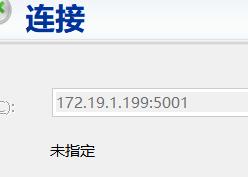
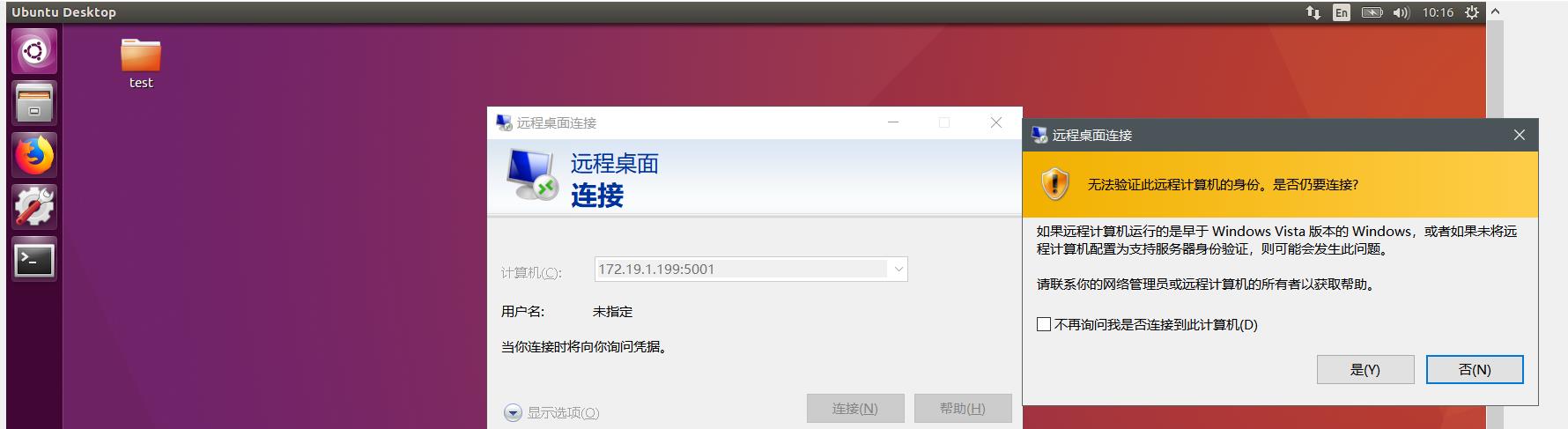
选择是即可进入:
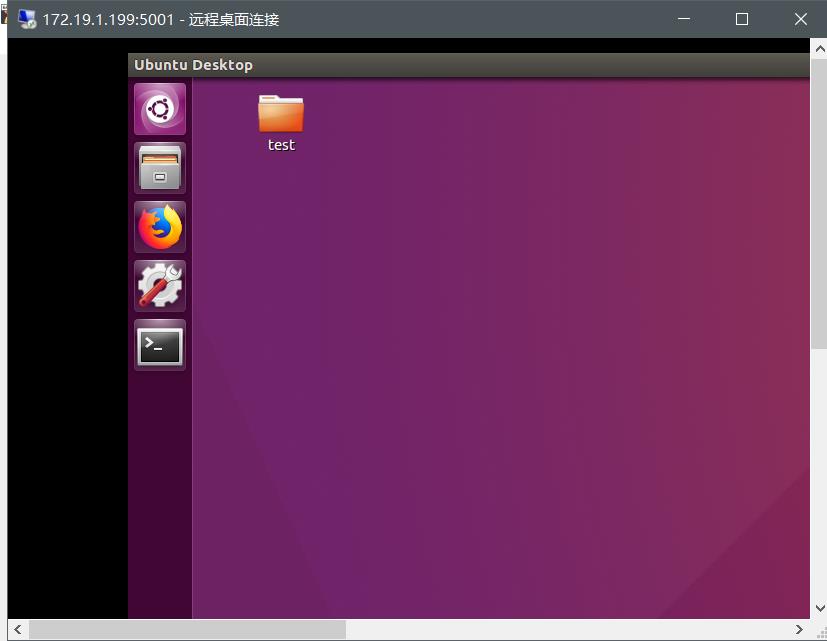
以上一些操作内容仅适用宿主(hosted)为 window 10 环境,安装 CentOS 7 的操作。
一些可供参考的连接:
- docker 集群网络规划与 VM 网络配置
- VirtualBox 安装 Centos 7 笔记
总结:
以上为我在VirtualBox环境配置Ubuntu云环境的过程,最后成功完成每个步骤,但是有点遗憾的是配置centos屡次失败,所以我会尽可能再做尝试,争取两种都配置成功,然后也可以顺便对比一下两种系统的性能等区别。在centos环境下失败的原因主要是yum和联网问题,由于一开始甚至无法联网,也没办法更新和下载repolist = 0,找博客调了整整一天,也没有图形化界面不是很好操作就转向了Ubuntu很快就完成了,不过同学提醒这门课用centos可能更好,所以接下来有空闲时间我计划再尝试几次。
转载于 //www.cnblogs.com/AilsaEvans/p/11484702.html
//www.cnblogs.com/AilsaEvans/p/11484702.html


























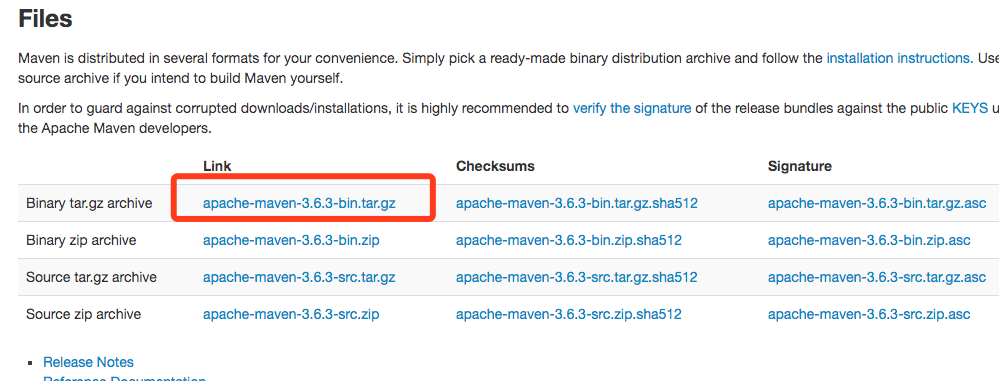


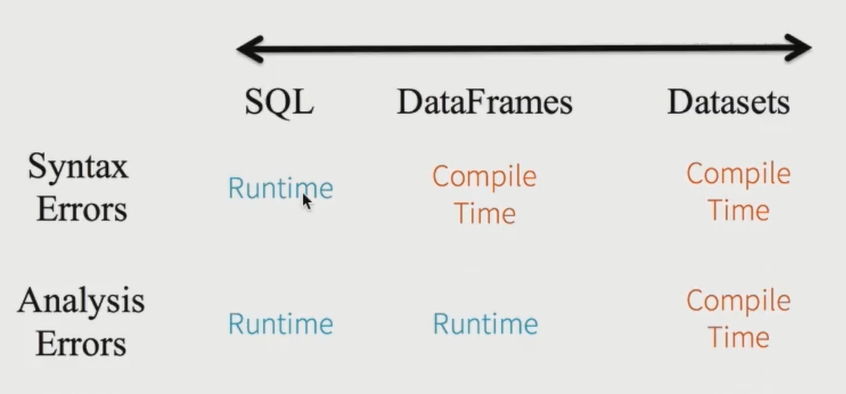
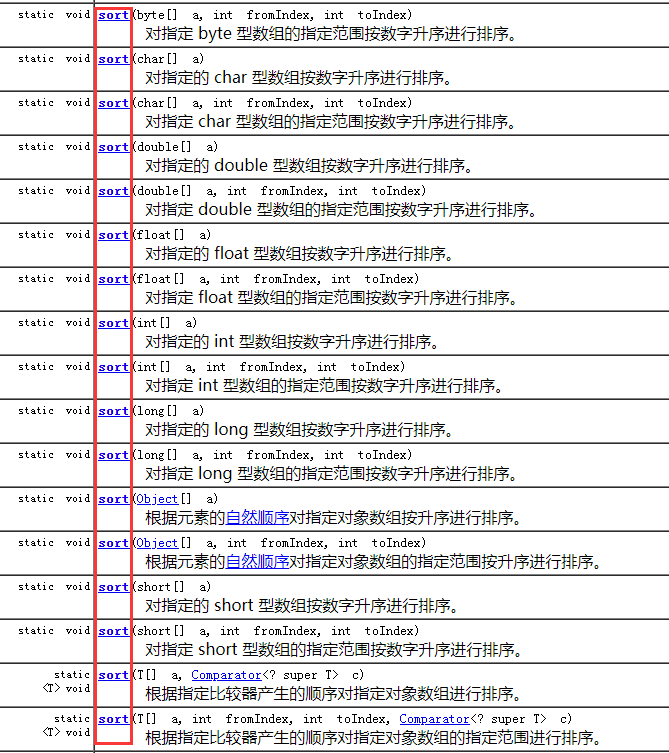




还没有评论,来说两句吧...